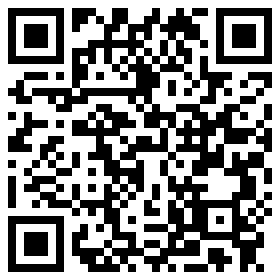绿联云影视墙&docker容器使用外置存储或者网络链接的方法
作者:阿坑爸爸
教程背景:
目前绿联云客户端还不支持影视墙或者docker使用外置硬盘或者是外部连接,对一些硬盘已满或者本身硬盘空间并不大的急需拓展存储空间的一些小伙伴不是特别的友好,所以出这一个教程给有这个需要的小伙伴应急参考下,其实也很简单,就是通过软链接,将外置硬盘或者外部链接的目录链接到我们本身已有的内置硬盘目录上来达到曲线救国的目的。
前期准备:
我们先在准备软链接外置存储空间的内置硬盘中创建几个目录,比如我这里,U盘对应创建了个upan,webDAV创建了一个webdav,SAMBA创建了一个smb。
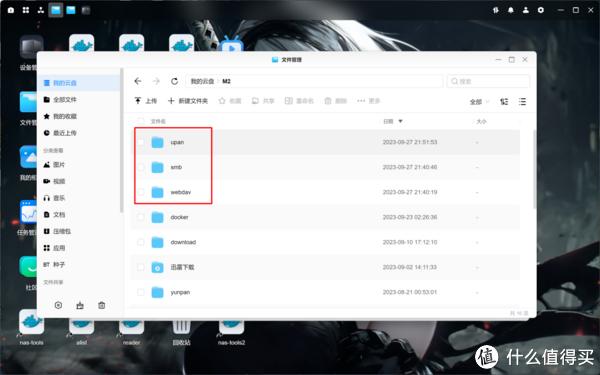
再登录到SSH后台,登录绿联云ssh的方法,可以参考以下文章。
登录进入后执行以下命令找到upan目录所在的真实路径。
find /mnt -type d -iname "upan"
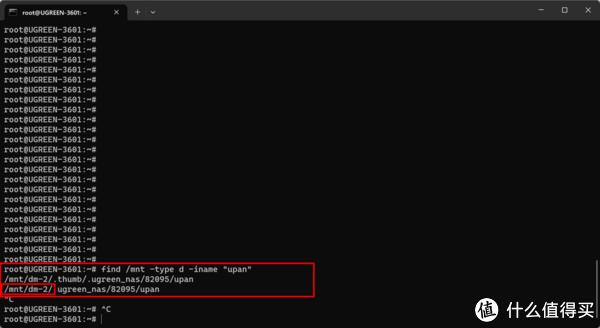
这里注意路径为类似/mnt/dm-2/.ugreen_nas/82095/upan这样的格式,我们先输入以下命令到/mnt/media_rw目录下输入ll
cd /mnt/media_rw;ll

找到我们路径中/mnt/dm-x对应的uuid,我这里/mnt/dm-2对应的uuid就是07b22bd0-0cf9-4d4a-ae3c-b9de128cbeb7,所以我最终upan目录对应的路径则为/mnt/media_rw/07b22bd0-0cf9-4d4a-ae3c-b9de128cbeb7/.ugreen_nas/82095/upan,这里先记录下来。
外置硬盘创建软链接
我们先在没有连接外置硬盘的情况下,到/mnt输入ll查看下当前的挂载目录
cd /mnt;ll
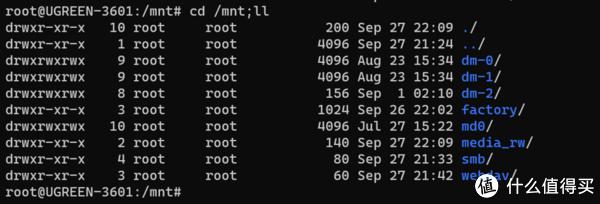
接下来连上我们的外置硬盘后,再次执行
cd /mnt;ll

这时候会发现我们多了个目录sdd1,接下来我们再回到media_rw执行ll
cd /mnt/media_rw;ll

则我们外置硬盘对应的uuid目录则为/mnt/media_rw/AAF98452B1D01EA2,接下来我们输入以下命令创建软链接,到upan路径下也可以看到我们软链接已经创建成功了。
ln -s /mnt/media_rw/AAF98452B1D01EA2 /mnt/media_rw/07b22bd0-0cf9-4d4a-ae3c-b9de128cbeb7/.ugreen_nas/82095/upan/

这个时候我们到绿联云客户端之前创建的upan目录中也可以看到我们的upan内容出现了
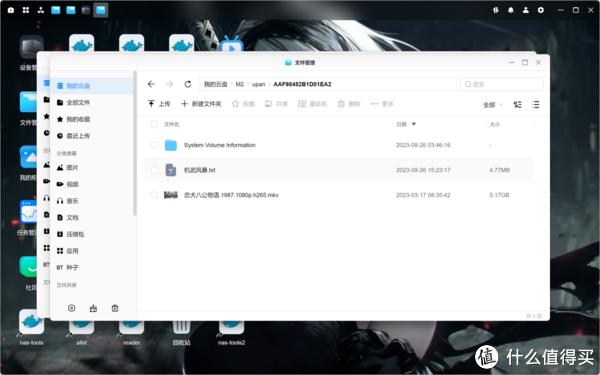
云影院可以选择到upan下的外置存储目录
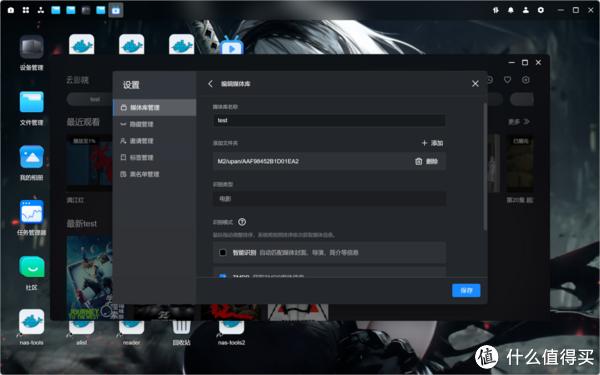
外部链接创建软路径
绿联云的外部链接创建后在我们的/mnt下会自动创建一个对应外部链接的目录,比如你连上了webdav,则会多一个webdav的目录,你连的是smaba则会多一个smb的目录,且名称固定。所以我们可以直接使用以下的命令创建软链接。(注意替换成自己的路径和uuid等)
ln -s /mnt/webdav /mnt/media_rw/07b22bd0-0cf9-4d4a-ae3c-b9de128cbeb7/.ugreen_nas/82095/webdav
ln -s /mnt/smb /mnt/media_rw/07b22bd0-0cf9-4d4a-ae3c-b9de128cbeb7/.ugreen_nas/82095/smb

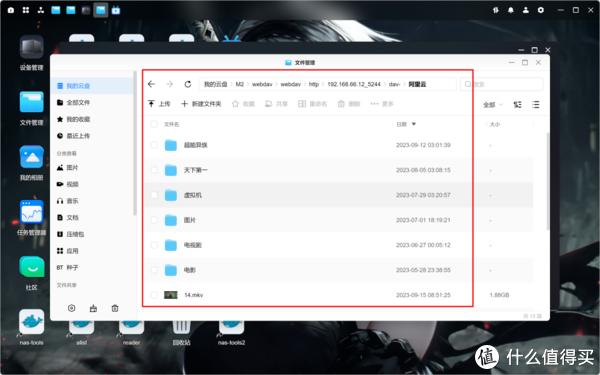
但是要注意的是,每次重启后(或者长时间没访问),你需要重新到绿联云中点一下重新链接下才能正常使用。
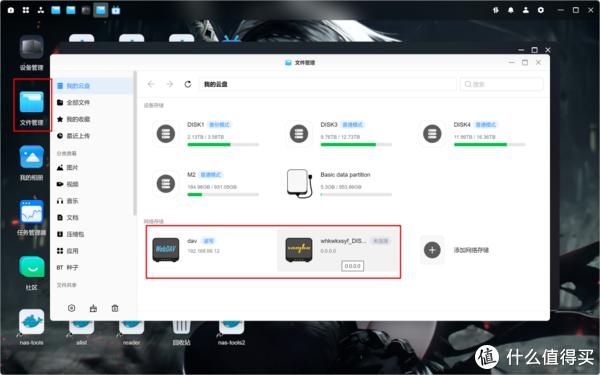
最后
毕竟我们是通过曲线救国的方式,肯定没有官方原生支持好用,目前使用重启后除了外部链接可能麻烦点,外置存储是可以直接读取到的,不过我的测试场景有限,有问题的话再私信我一起看吧。
查看文章精彩评论,请前往什么值得买进行阅读互动
本文 zblog模板 原创,转载保留链接!网址:http://fsxxzx.com/post/2821.html
1.本站遵循行业规范,任何转载的稿件都会明确标注作者和来源;2.本站的原创文章,请转载时务必注明文章作者和来源,不尊重原创的行为我们将追究责任;3.作者投稿可能会经我们编辑修改或补充。